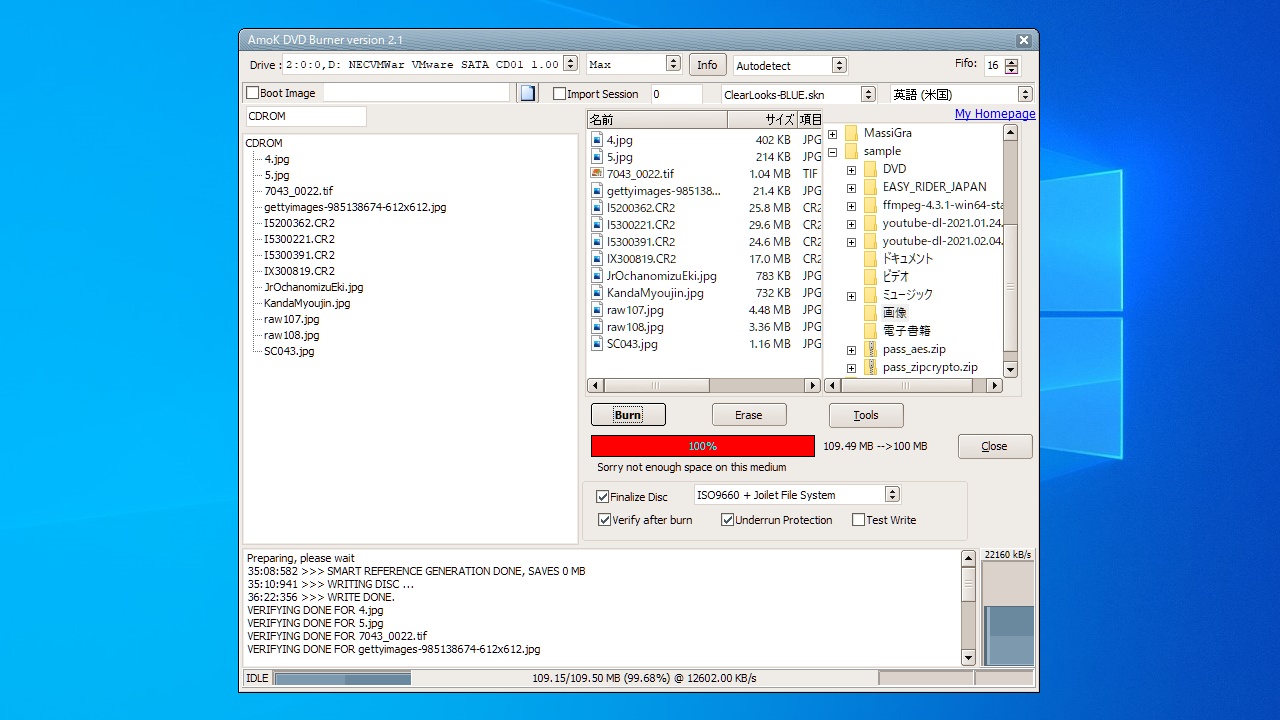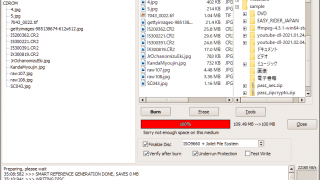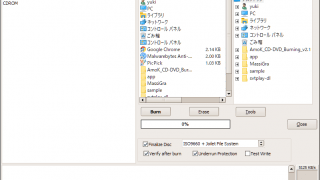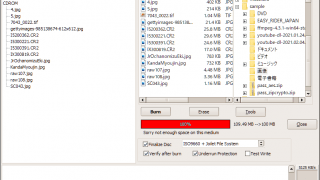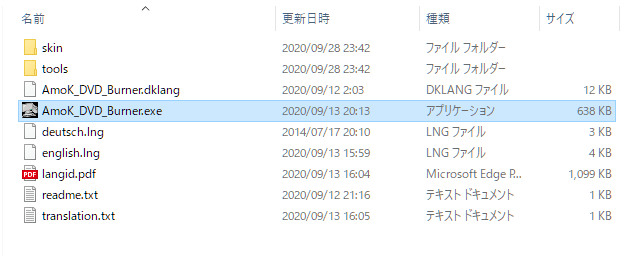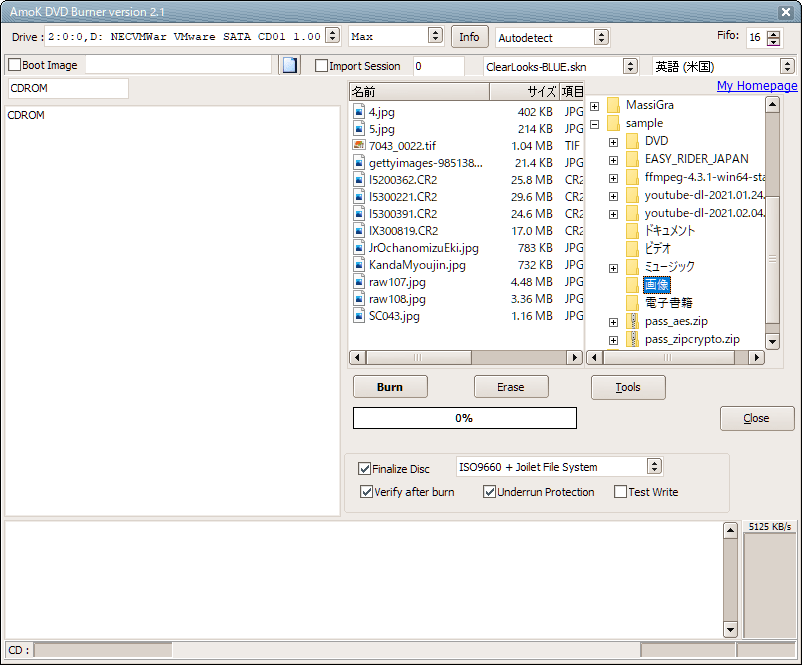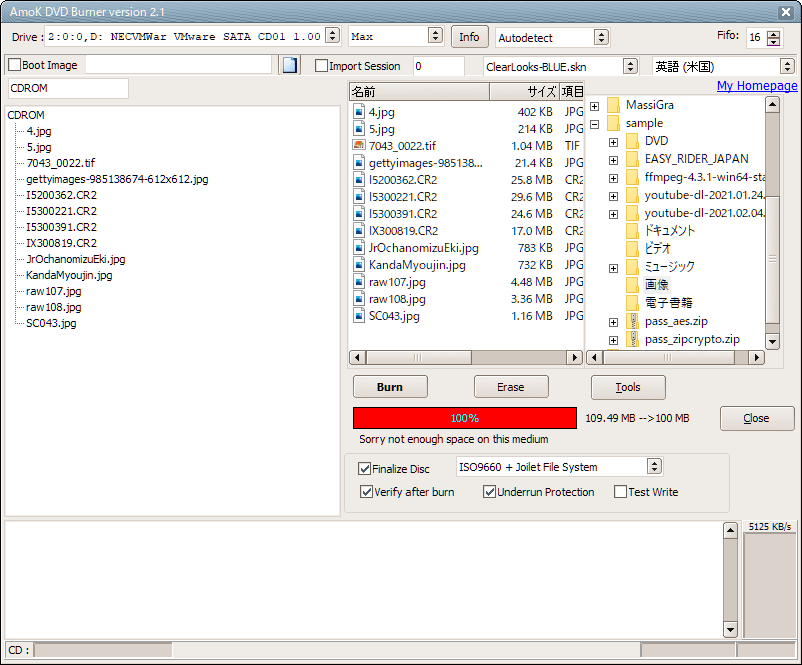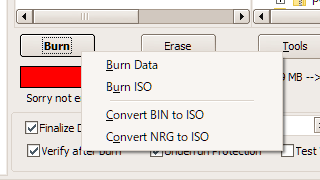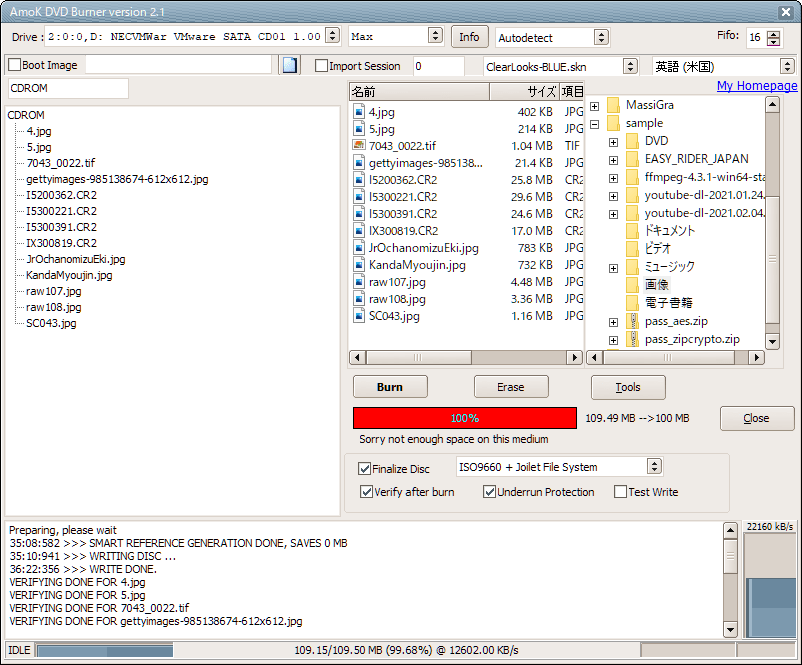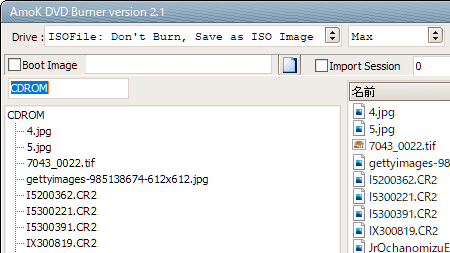説明機能仕様ダウンロード画像使い方
使いやすい無料の CD / DVD / BDライティングソフト

CD / DVD / BD にデータを書き込んだり、ISO イメージファイルを書き込んだり、ディスクのイメージをファイルにバックアップすることができる、Windows 向けのフリーの CD / DVD 書き込み(ライティング)ソフト。
AmoK CD / DVD Burning の概要
AmoK CD / DVD Burning は、CD および DVD にデータを書き込むために必要なすべてのオプションを提供するソフトウェアです。
AmoK CD / DVD Burning の機能
AmoK CD / DVD Burning で利用できる主な機能の一覧です。
| 機能 | 概要 |
|---|---|
| メイン機能 | CD / DVD への書き込み |
| 機能詳細 | ・データを書き込み ・ISO イメージファイルを書き込み ・BIN / NRG を ISO に変換 |
| オプション機能 | ・書き込み後にベリファイ ・ディスクのファイナライズ ・RW メディアの消去 ・スキンの変更 |
データディスクを作成したり、ISO イメージを書き込みできます
AmoK CD / DVD Burning は、Nero や WinOnCD のような多くの機能が付属させられているライティングソフトを好まない人向けに開発された、必要な機能のみを提供するソフトウェアです。
CD / DVD にデータを書き込んでマルチセッションディスクを作成したり、ISO イメージをディスクに書き込んだり、ディスクのイメージをハードディスクに保存することができます。
シンプルで使いやすいライティングソフト
AmoK CD / DVD Burning は、余分な機能を必要としないシンプルで効率的に使用できるライティングソフトを探している人に敵したアプリケーションです。
機能
- CD や DVD にデータ書き込み
- Blu-Ray や HD-DVD ディスクに対応
- 利用可能なすべての規格をサポート:CD-R / CD-RW / DVD + R / DVD + RW / DVD-R / DVD-RW / DVD-RAM / DVD + DL
- 2 回のクリックで DVD のバックアップを作成します
- デュアル/ダブルレイヤー DVD を自動的に認識します
- SCSI、IDE、EIDE、USB、Firewire CD または DVD ライターをサポート
- バッファアンダーラン保護
- ドラッグアンドドロップ
- BURN-Proof、Just Link、および OPC を介して安全な書き込みを提供します
- マルチセッション
- ファイル検証(ベリファイ)
- RW メディアを迅速かつ完全に削除
- 高性能ファイル/ディスクキャッシング(調整可能なキャッシュサイズ)
- オンザフライ
- 一時的なディスクスペースは必要ありません
- ディスクとドライブの情報を表示する
仕様
価格:無料
動作環境:Windows 7|8|8.1|10|11
メーカー:Andreas Krist
使用言語:英語ほか
最終更新日:
5年前 (2020/10/03)
ダウンロード数:483
使い方
インストール
1.インストール方法
AmoK CD / DVD Burning はインストール不要で使用できます。
- ダウンロードした ZIP ファイルを解凍し、「AmoK_DVD_Burner.exe」ファイルを実行するとアプリケーションを起動できます。
データを CD / DVD に書き込む
1.データを CD / DVD に書き込む
- 左上の「Drive」のドロップダウンリストから、書き込むドライブを選択します。
- 右側のフォルダツリーで、書き込みたいファイルがあるフォルダに移動します。
- 左(中央のペイン)にフォルダ内のファイルが表示されます。
- 書き込みたいファイルを、左の「CDROM」と書かれているボックスにドラッグ&ドロップします。
- フォルダをドラッグ&ドロップして追加することもできます。
・Finalize Disc:ディスクをファイナライズする
・Verify after burn:書き込み後にファイルの整合性を検証する
・Underrun Protection:アンダーラン保護を有効にする
・Test Write:書き込みのテストを行う
・Verify after burn:書き込み後にファイルの整合性を検証する
・Underrun Protection:アンダーラン保護を有効にする
・Test Write:書き込みのテストを行う
- ウィンドウ中央の[Burn]ボタンをクリックし、「Burn Data」を選択します。
- 書き込みが開始します。
ディスクを ISO イメージファイルに保存する
1.ディスクを ISO イメージファイルに保存する
- 左上の「Drive」のドロップダウンリストから「ISOFile:Don’t Burn, Save ISO Image」を選択します。
- ウィンドウ中央の[Burn]ボタンをクリックし、「Burn Data」を選択します。
- ファイルの保存先を指定すると、ISO ファイルのビルドが開始します。
BIN / NRG を ISO に変換する
1.BIN または NRG ファイルを ISO に変換する
- ウィンドウ中央の[Burn]ボタンをクリックします。
- 「Convert BIN to ISO」を選択すると、BIN を ISO に変換できます。
- 「Convert NRG to ISO」を選択すると、NRG を ISO に変換できます。
ISO イメージを書き込む
1.ISO イメージをディスクに書き込む
- ウィンドウ中央の[Burn]ボタンをクリックします。
- 「Burn ISO」をクリックすると、ISO イメージをディスクに書き込むことができます。